Windows 1809 ist endlich raus. Microsoft hat anscheinend die anfänglichen Probleme behoben. Derzeit wird den Benutzern jedoch empfohlen, zu warten, bis das Update in der App "Einstellungen" angezeigt wird. Ein Feature, das in diesem Update verfügbar ist, ist die Möglichkeit, nur die Textgröße über die Windows 10-Benutzeroberfläche zu erhöhen. Leider ist diese Funktion schlecht ausgeführt. So aufgeregt ich darüber war, so enttäuschend ist es. Dies bedeutet, dass wir mit der Lupe unter Windows 10 nicht weiterkommen.
Die Lupe ist keine schlechte App. Es war ein Teil von Windows vor Windows 7 und funktioniert gut, obwohl es nicht so bequem zu bedienen ist.
Lupe unter Windows 10
Sie können Magnifier unter Windows 10 mit nur verwendenTastatürkürzel. Es kann über die Einstellungsgruppe "Ease of Access" aktiviert werden. Dies ist jedoch nicht besonders praktisch. Aus diesem Grund ist es hilfreich zu wissen, welche Tastaturkürzel Sie zur Steuerung verwenden können.
Lupe öffnen: Win + + oder Win + -
Die Plus-Taste vergrößert und die Minus-Taste verkleinert sich.
Lupe schließen: Win + Esc

Lupe hat drei verschiedene Ansichten und Siesollten sie alle ausprobieren, um zu sehen, welche am besten zu Ihnen passt. Lupe öffnet ein Fenster, in dem Sie es konfigurieren können. Es gibt eine Dropdown-Liste "Ansicht", aus der Sie die Ansichten auswählen können. Die drei Ansichten sind;
- Vollbild: Strg + Alt + F
- Linse: Strg + Alt + L
- Dock: Strg + Alt + D
Alle Ansichten können über eine Tastenkombination ausgewählt werden. Die Vollbildansicht ist wahrscheinlich schwieriger zu bearbeiten, da sie den gesamten Bildschirm vergrößert und automatisch zu der Stelle scrollt / schwenkt, an der Sie den Cursor bewegen. In dieser Ansicht können Sie nicht den gesamten Bildschirm anzeigen.
Die Linsenansicht gibt Ihnen ein leichtes SchwebenFenster, das einen Teil Ihres Bildschirms vergrößert. Es folgt Ihrem Cursor und vergrößert nur das, was sich unter und um Ihren Cursor befindet. Der Rest Ihres Bildschirms ist weiterhin sichtbar und erleichtert die Navigation erheblich.
Die Dock-Ansicht ist möglicherweise die beste Ansicht zum Arbeitenmit. Ganz oben auf dem Bildschirm wird ein Balken angezeigt, der die Darstellung unter Ihrem Cursor vergrößert. Es gibt keine beweglichen Fenster. Alles ist statisch, weshalb es so viel einfacher ist, damit zu arbeiten.
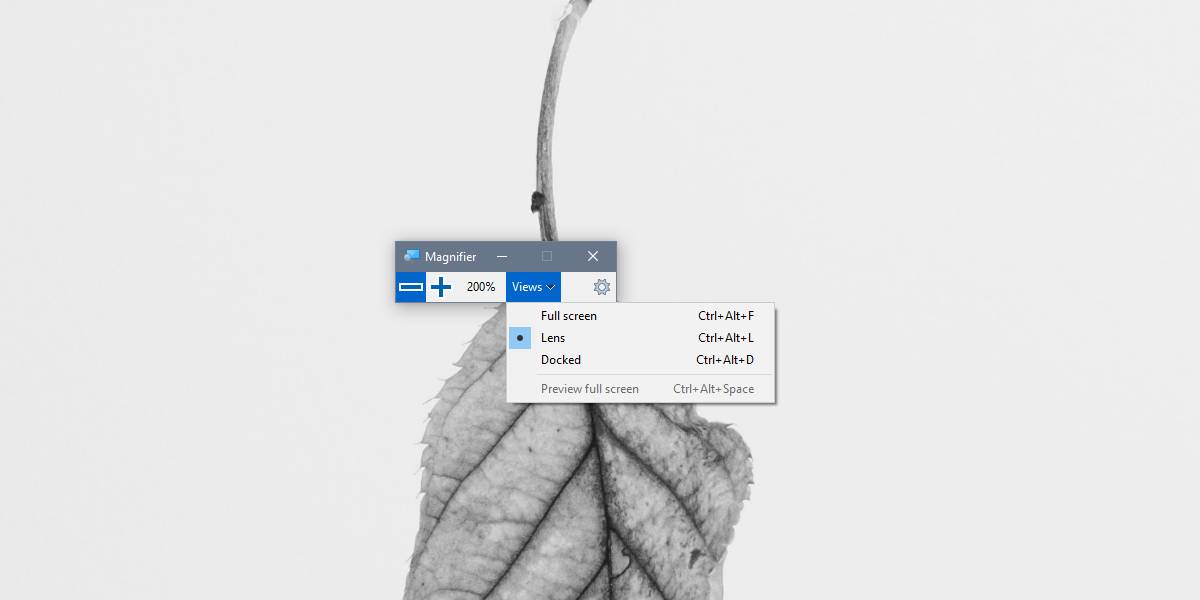
Standardmäßig zoomt die Lupe um 100% undJeder inkrementelle Zoom beträgt 100%. Dies könnte ein Overkill sein, sodass Sie die Zoomstufen ändern können. Klicken Sie zum Ändern der Zoomstufen auf die Zahnradschaltfläche im Lupenfenster. Dadurch wird die App Einstellungen zur Seite Lupe geöffnet.
Es gibt ein Dropdown-Menü zum Ändern der Zoomstufen. Öffnen Sie es und wählen Sie Ihre Zoomstufe.
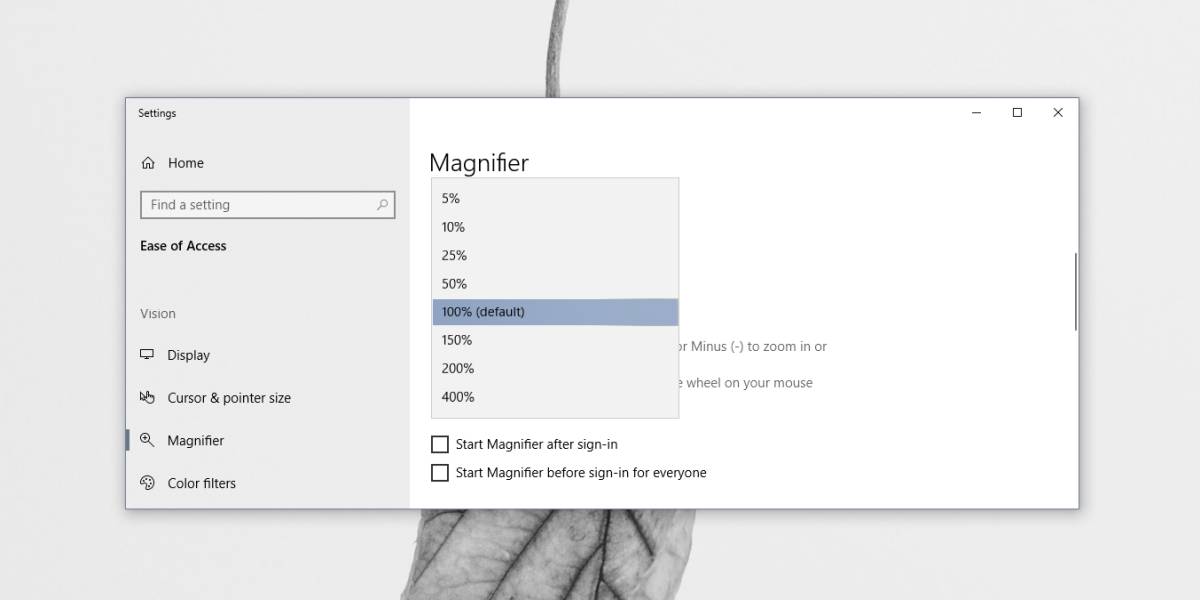
Wenn Sie etwas weiter nach unten scrollen, finden Sie auch Steuerelemente zum Verwalten der Objektivgröße für die Objektivansicht.
Es ist zu würdigen, dass Microsoft einst ein großartiges Team hatte, das keine halbgebackenen Produkte herausbrachte. Diese App funktioniert bis heute großartig.
So erhalten Sie ein KOSTENLOSES VPN für 30 Tage
Wenn Sie zum Beispiel für eine kurze Zeit auf Reisen ein VPN benötigen, können Sie unser bestbewertetes VPN kostenlos erhalten. ExpressVPN beinhaltet eine 30-tägige Geld-zurück-Garantie. Sie müssen für das Abonnement bezahlen, das ist eine Tatsache, aber es erlaubt 30 Tage lang uneingeschränkter Zugriff und dann stornieren Sie für eine vollständige Rückerstattung. Die Stornierungsbedingungen, bei denen keine Fragen gestellt werden, werden ihrem Namen gerecht.













Bemerkungen